安装插件及配置
在开始装修之前,我们需要安装许多的插件辅助我们建设网站,比如之前提到的网页无代码设计插件elementor,电商运营插件woocomerce,电商愿望清单TI WooCommerce Wishlist
elementor
我们首先将elementor安装到WordPress,我们点击插件
![图片[1]-WordPress教程:插件后台基础配置-柿哥出海教程](https://www.chuhaijiaocheng.com/wp-content/uploads/2025/08/image-1024x492.png)
然后点击安装新插件
![图片[2]-WordPress教程:插件后台基础配置-柿哥出海教程](https://www.chuhaijiaocheng.com/wp-content/uploads/2025/08/image-1-1024x511.png)
然后在右侧搜索elementor,第一个红色的插件就是elementor,我们点击 “立即安装”
![图片[3]-WordPress教程:插件后台基础配置-柿哥出海教程](https://www.chuhaijiaocheng.com/wp-content/uploads/2025/08/image-2-1024x516.png)
安装成功之后,我们点击启用就可以了
![图片[4]-WordPress教程:插件后台基础配置-柿哥出海教程](https://www.chuhaijiaocheng.com/wp-content/uploads/2025/08/image-3-1024x512.png)
woocomerce
然后我们还需要安装woocomerce,这是一个专业的电商插件
它深度集成了购物车、支付网关、订单管理、产品目录展示等核心电商功能,无论是处理复杂的商品变体,像服装的不同尺码、颜色组合,还是应对多样化的促销活动,如限时折扣、满减优惠,能够全方位满足从初创小店到大型企业级电商运营的多样需求。
我们搜索woocomerce,第一个紫色的插件就是woocommerce,我们点击 “立即安装”
![图片[5]-WordPress教程:插件后台基础配置-柿哥出海教程](https://www.chuhaijiaocheng.com/wp-content/uploads/2025/08/image-4-1024x515.png)
安装好之后,也需要点击一下启用
![图片[6]-WordPress教程:插件后台基础配置-柿哥出海教程](https://www.chuhaijiaocheng.com/wp-content/uploads/2025/08/image-5.png)
woocomerce插件的配置
安装好之后,我们刷新一下后台界面,就可以看到左侧已经出现了woocomerce,我们点击进入
![图片[7]-WordPress教程:插件后台基础配置-柿哥出海教程](https://www.chuhaijiaocheng.com/wp-content/uploads/2025/08/image-6-1024x494.png)
引导界面操作
1.点击设置我的商店
![图片[8]-WordPress教程:插件后台基础配置-柿哥出海教程](https://www.chuhaijiaocheng.com/wp-content/uploads/2025/08/image-7-1024x837.png)
2.我们选择第一个即可
![图片[9]-WordPress教程:插件后台基础配置-柿哥出海教程](https://www.chuhaijiaocheng.com/wp-content/uploads/2025/08/image-8-1024x737.png)
3.然后我们需要再输入一些关于我们店铺的相关信息
![图片[10]-WordPress教程:插件后台基础配置-柿哥出海教程](https://www.chuhaijiaocheng.com/wp-content/uploads/2025/08/image-9.png)
全部填好之后,点击继续
4.接下来Woocomerce会询问我们是否需要安装插件,我们暂时不安装,取消勾选,点击继续
![图片[11]-WordPress教程:插件后台基础配置-柿哥出海教程](https://www.chuhaijiaocheng.com/wp-content/uploads/2025/08/image-10-1024x637.png)
常规设置操作
引导界面结束之后,会自动跳转回到后台界面,我们点击设置
![图片[12]-WordPress教程:插件后台基础配置-柿哥出海教程](https://www.chuhaijiaocheng.com/wp-content/uploads/2025/08/image-11-1024x561.png)
1.设置商店地址部分:
- 大家根据我们的图片进行录入即可,地址行1通常为街道,地址行2为具体的某个地方,例如xxx小区,xxx商店一般会精确到门牌号
![图片[13]-WordPress教程:插件后台基础配置-柿哥出海教程](https://www.chuhaijiaocheng.com/wp-content/uploads/2025/08/image-12-1024x382.png)
2.综合选项设置
![图片[14]-WordPress教程:插件后台基础配置-柿哥出海教程](https://www.chuhaijiaocheng.com/wp-content/uploads/2025/08/image-13-1024x473.png)
- 销售位置、可配送的区域:我们建议大家选择 “销售到全部国家 / 地区”
- 默认客户位置:这个部分最好选择据IP确定位置
- 启用 “税收” 功能:通常做面向国外的独立站,我们都建议大家勾选这个功能。
- 使用优惠券:这个功能我们也建议大家勾选,这样对于我们后期的店铺运营也有一定的帮助
3.币种选项设置
![图片[15]-WordPress教程:插件后台基础配置-柿哥出海教程](https://www.chuhaijiaocheng.com/wp-content/uploads/2025/08/image-14.png)
这个部分,大家选择货币为目标市场即可,其他的可以保存默认,完成以上所有设置后,点击页面底部的 “保存更改” 按钮。请注意,在进行设置时,要确保所填写的信息准确无误,因为这些设置将直接影响到你的商店运营和客户体验。
产品设置操作
我们接下来进行产品设置操作,点击进入设置界面
![图片[16]-WordPress教程:插件后台基础配置-柿哥出海教程](https://www.chuhaijiaocheng.com/wp-content/uploads/2025/08/image-15-1024x482.png)
1.商店页面:
![图片[17]-WordPress教程:插件后台基础配置-柿哥出海教程](https://www.chuhaijiaocheng.com/wp-content/uploads/2025/08/image-16.png)
我们所有的选择保持默认即可,但是对于占位符图片,我们通常建议大家设置成“8”。这个部分一般用在在产品图片未加载或设置时显示的默认图片。
2.测量设置
![图片[18]-WordPress教程:插件后台基础配置-柿哥出海教程](https://www.chuhaijiaocheng.com/wp-content/uploads/2025/08/image-17.png)
- 重量单位:我们建议大家选择“克”,因为跨境电商的商品在运输过程中,重量单位会精确到“克”。这关系到我们的成本问题,所以推荐大家选择“克”。
- 尺寸单位:这里我们推荐大家选择“厘米”。
3.评价设置
这个部分我们也建议大家保留默认设置
![图片[19]-WordPress教程:插件后台基础配置-柿哥出海教程](https://www.chuhaijiaocheng.com/wp-content/uploads/2025/08/image-18.png)
![图片[20]-WordPress教程:插件后台基础配置-柿哥出海教程](https://www.chuhaijiaocheng.com/wp-content/uploads/2025/08/image-19-1024x629.png)
最后,记得点击一下保存更改
税设置操作
我们接下来进行税设置操作,点击进入设置界面
![图片[21]-WordPress教程:插件后台基础配置-柿哥出海教程](https://www.chuhaijiaocheng.com/wp-content/uploads/2025/08/image-20-1024x530.png)
税相关选项设置
这个界面我们也建议大家保留默认设置
![图片[22]-WordPress教程:插件后台基础配置-柿哥出海教程](https://www.chuhaijiaocheng.com/wp-content/uploads/2025/08/image-21.png)
标准税率设置
在这个界面,我们可以按照不同的国家、不同的个地方来设置相关的税标准
![图片[23]-WordPress教程:插件后台基础配置-柿哥出海教程](https://www.chuhaijiaocheng.com/wp-content/uploads/2025/08/image-22-1024x182.png)
1.税率信息录入:
我们点击 “在下方插入行” 按钮,新增一行空白记录。
2.国家/地区代码、税率查询
![图片[24]-WordPress教程:插件后台基础配置-柿哥出海教程](https://www.chuhaijiaocheng.com/wp-content/uploads/2025/08/image-23-1024x133.png)
我们点击“国家/地区 代码”,可以进入系统提供的代码界面,这里它给我们写的非常的详细
![图片[25]-WordPress教程:插件后台基础配置-柿哥出海教程](https://www.chuhaijiaocheng.com/wp-content/uploads/2025/08/image-24-1024x614.png)
比如说我们在这里填入一个“US”(美国)
![图片[26]-WordPress教程:插件后台基础配置-柿哥出海教程](https://www.chuhaijiaocheng.com/wp-content/uploads/2025/08/image-25-1024x145.png)
后面的内容,我们可以在Google上搜索,比如我们打开Google搜索:taxjar taxes in usa state
如果说你要搜索其他国家的税率的话,只需要更改 usa 为目标国家即可
![图片[27]-WordPress教程:插件后台基础配置-柿哥出海教程](https://www.chuhaijiaocheng.com/wp-content/uploads/2025/08/image-26.png)
我们点击进入这个State的网站
![图片[28]-WordPress教程:插件后台基础配置-柿哥出海教程](https://www.chuhaijiaocheng.com/wp-content/uploads/2025/08/image-27-1024x668.png)
在这个网站中就可以看到美国的税率,他每一个地方的税率都不一样,我们依次查询然后再录入即可
![图片[29]-WordPress教程:插件后台基础配置-柿哥出海教程](https://www.chuhaijiaocheng.com/wp-content/uploads/2025/08/image-28-1024x652.png)
在新增行中,依次填写对应的信息:
![图片[30]-WordPress教程:插件后台基础配置-柿哥出海教程](https://www.chuhaijiaocheng.com/wp-content/uploads/2025/08/image-29-1024x195.png)
- 在录入税率信息之前,要充分了解目标市场的税务政策和税率规定,可以参考当地税务部门的官方网站、专业税务顾问或相关的税务数据库。
- 同时,对于税率信息的更新要保持及时,因为税务政策可能会根据当地的法律法规进行调整。可以定期检查和更新税率设置,确保店铺的税费计算始终符合当地要求。
减税税率费率 零税率费率
这两个部分,大家按照自己的需求根据前面的教程操作即可
![图片[31]-WordPress教程:插件后台基础配置-柿哥出海教程](https://www.chuhaijiaocheng.com/wp-content/uploads/2025/08/image-30-1024x171.png)
![图片[32]-WordPress教程:插件后台基础配置-柿哥出海教程](https://www.chuhaijiaocheng.com/wp-content/uploads/2025/08/image-31-1024x185.png)



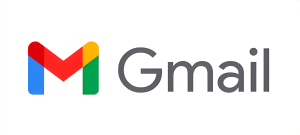

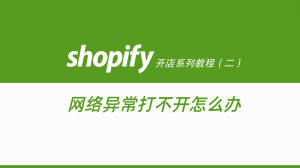
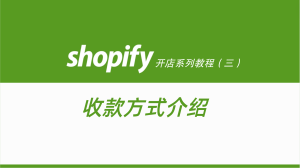

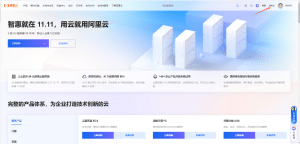

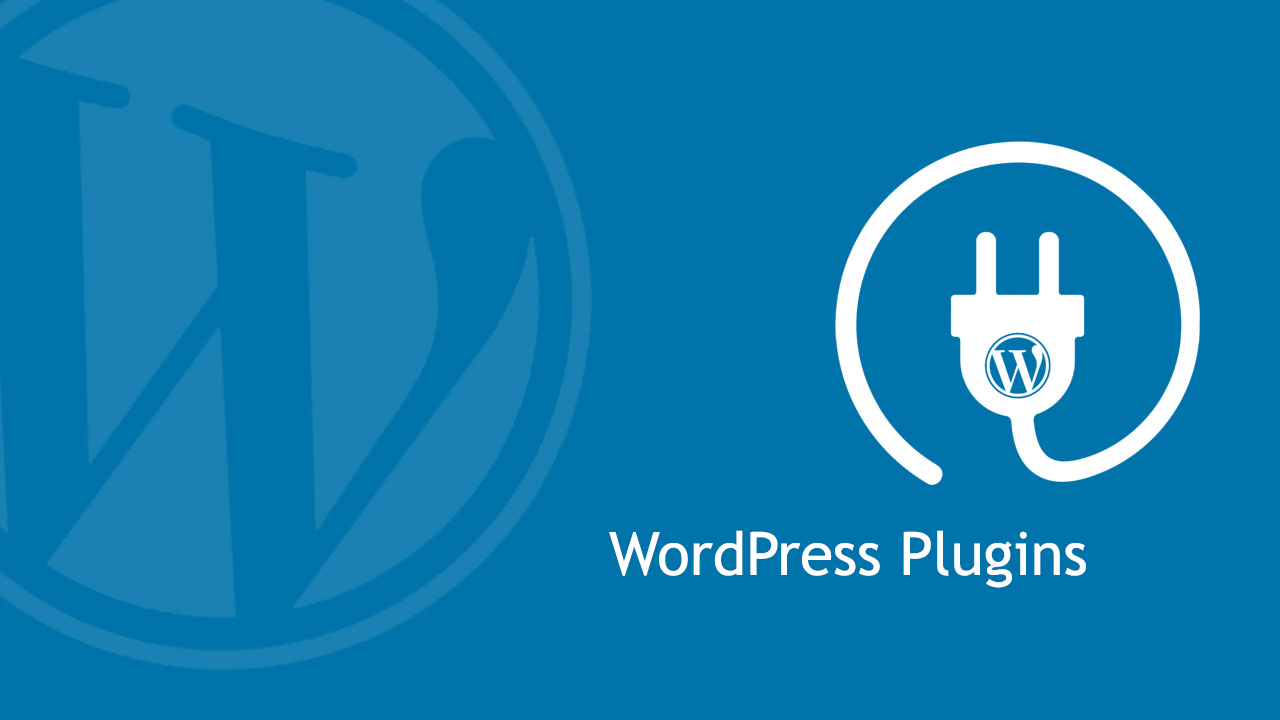
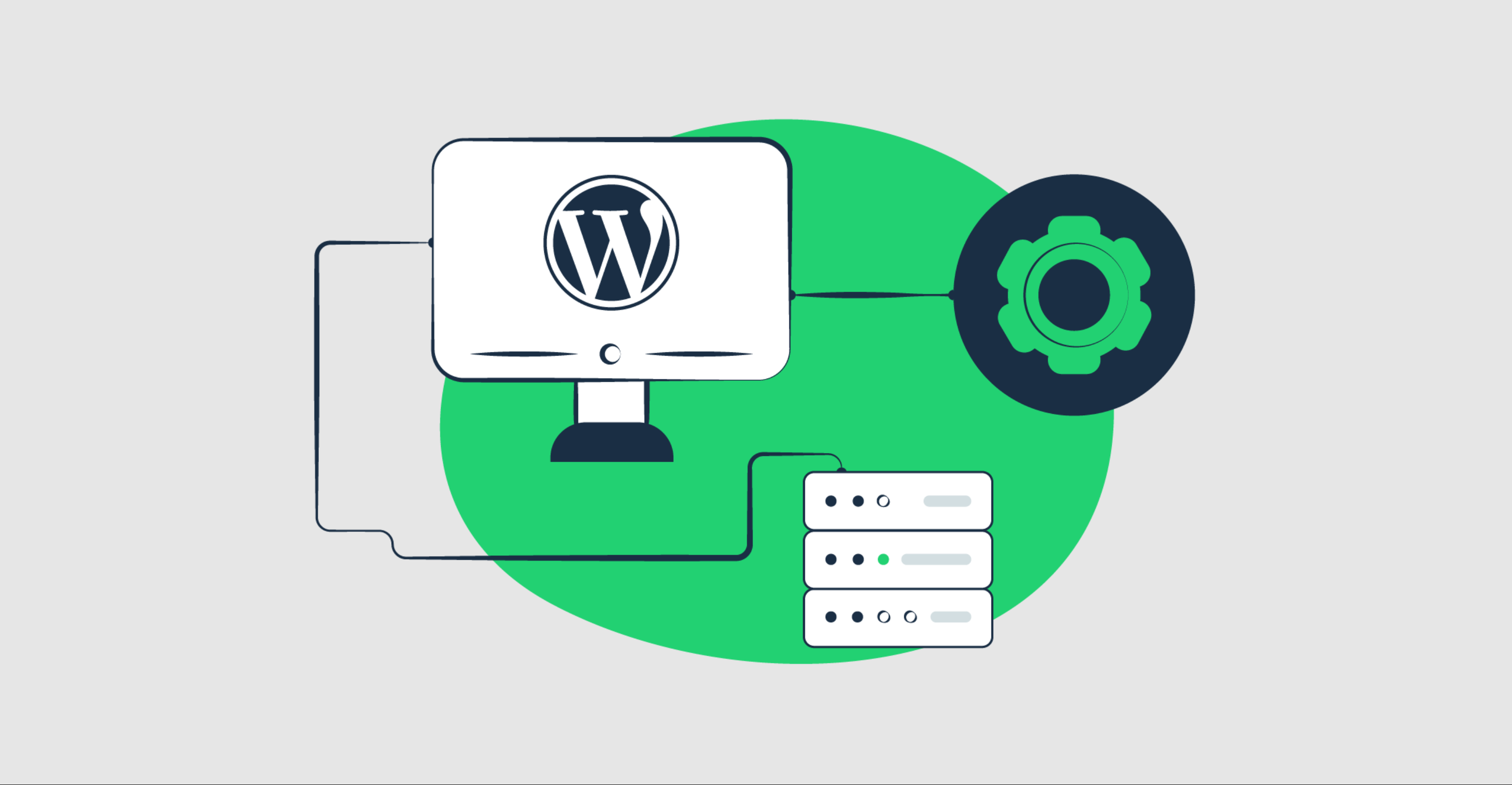
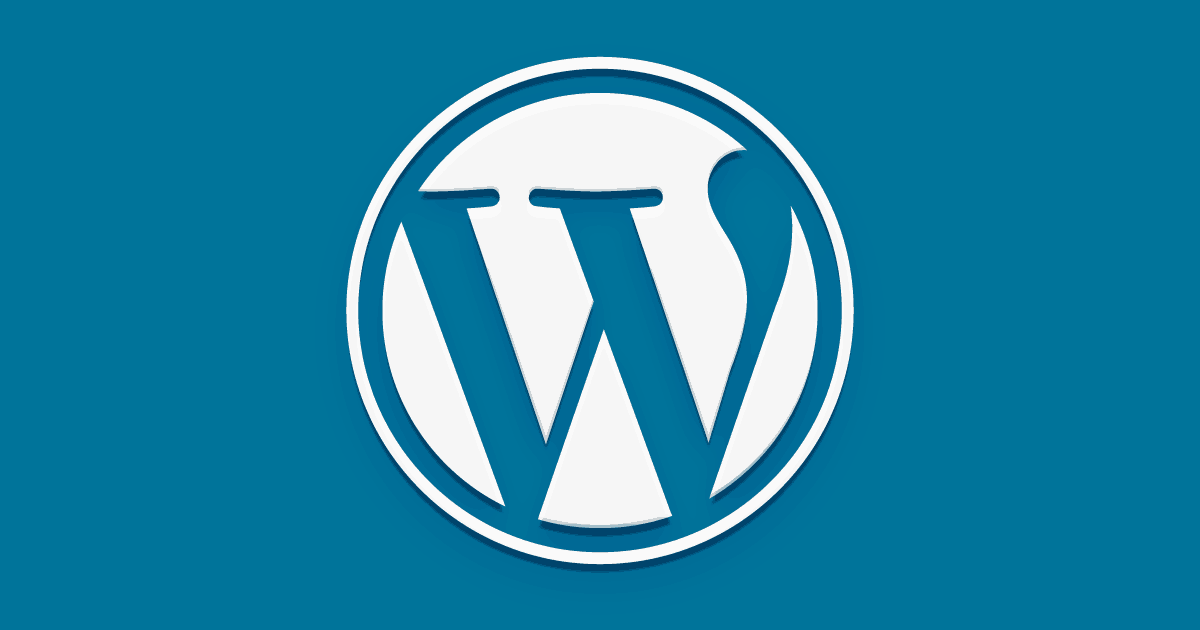
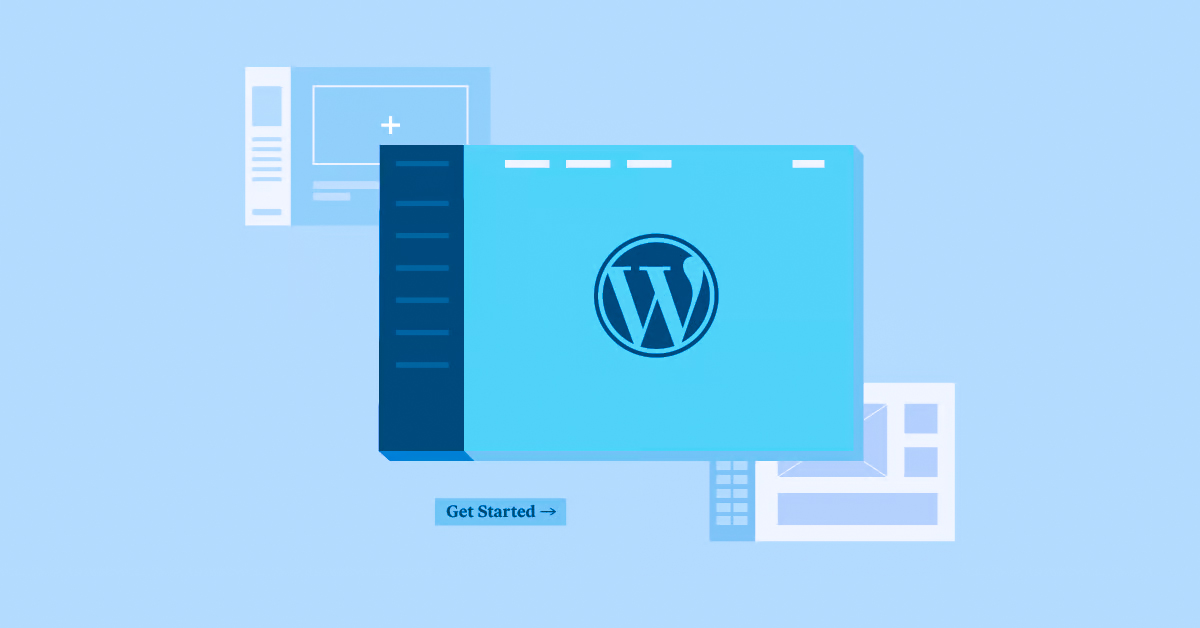
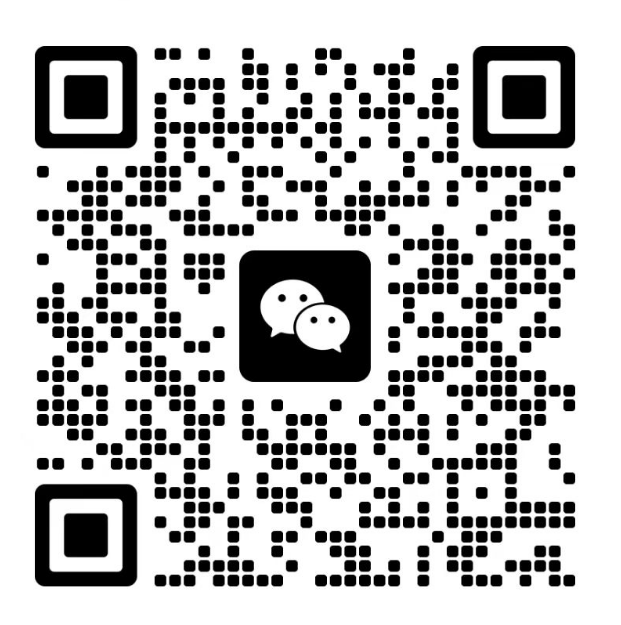
暂无评论内容